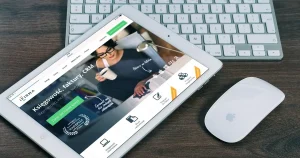Content Viewsでグリッドやリストで関連記事を表示

Content Views
【Content Views】
WordPressプラグインのContent Viewsを利用すると、ページに美しいグリッドとリストを作成して、最近の投稿、特定のカテゴリ、タグ、作成者の投稿を簡単に表示できます。コードを 1 行も書く必要はありません。カテゴリーやタグでグループ化し作成したショートコードを貼り付けたページ内の位置に表示させることができます。
Content Viewsは 100% モバイル対応のソリューションであるため、投稿グリッドは常にすべてのデバイス (モバイル、タブレット、ラップトップ、デスクトップ) で美しく表示されます。
| Name | Content Views |
| Last updated | 3ケ月前 |
| Active installations | 100,000以上 |
| WordPress Version | 3.3 or higher |
| 検証済み Version | 6.1.1 |
| 使い方 | 記事に表示させたい条件を作成し、作成されたショートコードを表示させる記事に張り付ける。 |
関連記事とは、表示されている記事コンテンツと関連性のありそうな記事コンテンツのこと。主にページの下部にプラグインなど使って表示されており、読んでいる記事とあわせて読んでもらいたい記事に誘導するために使用されます。
特徴
コーディングなしで、WordPress の投稿、レスポンシブ グリッドのページ、リスト レイアウトを簡単にフィルタリングして表示するために必要なすべての設定が用意されています。
・100% レスポンシブでモバイルフレンドリー
・SEOにやさしく、速度を最適化
・ページネーションのサポート
・WordPressページ、ウィジェット、テーマテンプレートに投稿のグリッドを簡単に表示
・最近の投稿を表示
・特定のカテゴリ、タグ、作成者、ID の投稿を表示する
・特定のキーワードを含む投稿を表示する
・親ページの子ページを表示する
・グリッド ギャラリーに投稿の注目の画像を表示する
・タイトル、抜粋、全文、サムネイル、公開日、作者、カテゴリ、投稿のコメント数を表示
・投稿を日付、タイトルで並べ替える
・グリッド内の投稿数を制限する
・折りたたみ可能なリストで投稿を表示します。FAQ ページに役立ちます
・投稿の単純なスライダーであるスクロール可能なリストに投稿を表示する
使い方
インストールが完了するとWordPressのパネルにContent Viewsが追加されます。新規追加を選ぶと下記のような画面が表示されます。必要に応じて各設定を行います。
Content Views をインストールするには、ダッシュボード → プラグイン → 新規追加と進みます。そして、検索 → Content Views で検索 → インストール → 有効化すれば利用できるようになります。
プラグインの注意点
プラグインの多用は表示速度やメンテナンス性などに影響を与えるので必要なものに留める方が良いようです。また、インストールするサーバ環境や干渉、テーマとのマッチングの問題も発生します。
プラグインとは機能を拡張するためのツールです。コアは、柔軟性を保つため、不必要なコードでふくれあがってしまわないように設計されています。ユーザーそれぞれが特定のニーズに合ったものを利用して、カスタム機能を取り入れられるように作られています。
WordPress Codex日本語版(公式オンラインマニュアル)
プラグインのメリット・デメリット
| メリット | デメリット |
|---|---|
| 必要な機能を簡単に導入することができる | 数が多くなると、サイトが重くなる |
| 管理画面だけで柔軟に対応できる | 数が多くなると、管理しきれなくなる |
| 難易度の高いコーディングをしなくてすむ | 他と競合したり、バグがあったりするものもある |
| アップデートに伴い、アップデートがかかり、対応してくれる | サポートが途中で終わるものもある |
有料WordPressテーマ
テーマには、テーマディレクトリからダウンロードして利用できるものの他に、有料で配布される有料テーマがあります。利用するメリットには以下のものがあげられます。
- デザイン性が高くなる
- 業種・目的に合ったテーマを選びやすい
- カスタマイズをしなくても使える
- プラグイン・ウィジェットの機能が充実している
- 記事の装飾機能が充実している
- 記事の作成に集中できる
- 無料テーマよりもSEOが強い
wordpress.org で公開されているテーマは無料で利用できることが魅力ですが、カスタマイズやプラグインの導入などが必要です。その点有料テーマはカスタマイズの柔軟性やプラグインを利用しなくても十分機能をもたされているので、関連のスキルを学習することなくサイトの運用を開始できます。